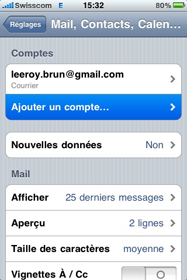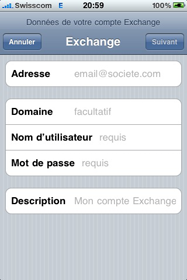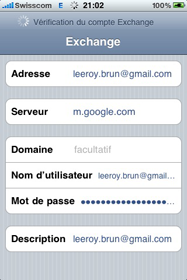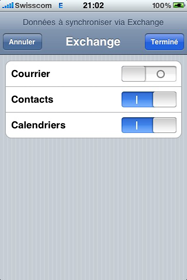Nous allons voir ici comment configurer l’iPhone afin qu’il synchronise automatiquement ses contacts et son calendrier avec votre compte Google sans passer par iTunes.
Attention : si vous êtes encore sous le firmware 2.x, l’iPhone supprimera tous vos contacts et votre calendrier lors de la configuration du compte Exchange. Il est donc très important de les sauvegarder (voir l’article du 21 juin pour plus d’infos).
Si vous êtes sous le dernier firmware 3.0, pas de soucis, vous aurez le choix de les garder ou non sur votre iPhone avant la première synchronisation.
Configurer la synchronisation via Exchange des contacts et du calendrier de l’iPhone
Je vais vous détailler ici la méthode qui fonctionne pour le firmware 3.0 de l’iPhone.
Par conséquent si vous êtes encore sous une ancienne version du firmware, rendez-vous ici afin de suivre la procédure de Google.
C’est partit !
- Ouvrez les règlages de l’iPhone depuis l’écran d’accueil.
- Rendez-vous dans les paramètres Mail, Contacts, Calendrier.
- Sélectionnez Ajouter un compte… puis Microsoft Exchange.
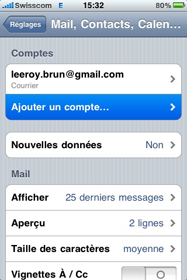
- Dans le champ Adresse entrez votre adresse email Google.
- Laissez le champ Domaine vide.
- Entrez de nouveau votre adresse email Google dans le champ Nom d’utilisateur.
- Entrez le mot de passe de votre compte Google dans le champ Mot de passe.
- Cliquez sur Suivant en haut de l’écran.
- Un nouveau champ Serveur va apparaître à l’écran, entrez-y m.google.com et cliquez sur Suivant
- Une fois votre compte Google vérifié, une nouvelle fenêtre devrait apparaître.
- Choisissez les éléments à synchroniser et cliquez sur Terminé.
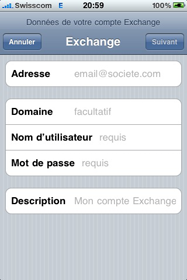
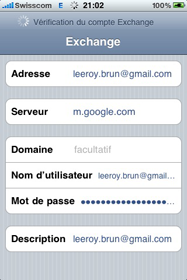
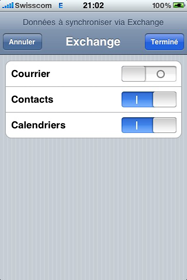
Votre compte Exchange est maintenant configuré !
Pour que vos contacts et votre calendrier soient synchronisés vous devez soit :
- Configurer l’option Push de l’iPhone afin qu’il le fasse automatiquement.
- Afficher votre calendrier ou vos contacts quelques secondes pour lancer la synchro.
Elle est pas belle la vie ?